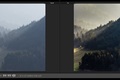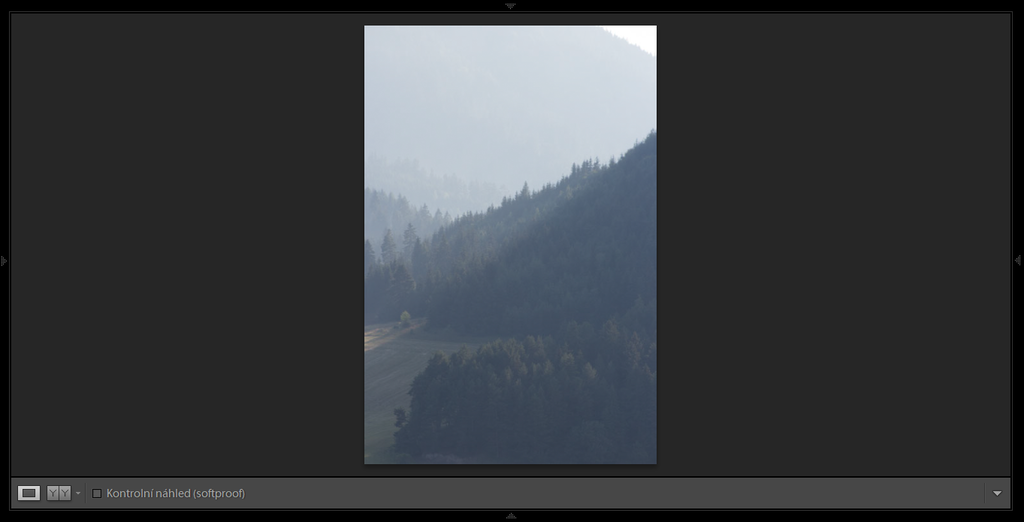
Prídete domov z výletu a máte krásne fotky, ktoré sú po technickej stránke dokonalé, ale chcete ich trocha vylepšiť. Zapnete počítač a program na úpravu fotiek. V mojom prípade je to ADOBE LIGHTROOM. Fotky si nahrám do programu a pred tým, ako ich idem upravovať, si všetky fotky skontrolujem a tie najlepšie si označím a tie budem upravovať.
Môj prvý krok k úprave je vždy ten istý. V LR prejdem do možnosti Korekcie Objektívu .. vyberiem možnosť základný a vyberiem ZAPNÚŤ KOREKCIE PROFILU a ODSTRÁNIŤ CHROMATICKÚ ABERÁCIU a kliknem na AUTO. Potom sa treba prepnúť na Profil a tam dať označiť ZAPNÚŤ KOREKCIU PROFILU a chvíľku počkať.
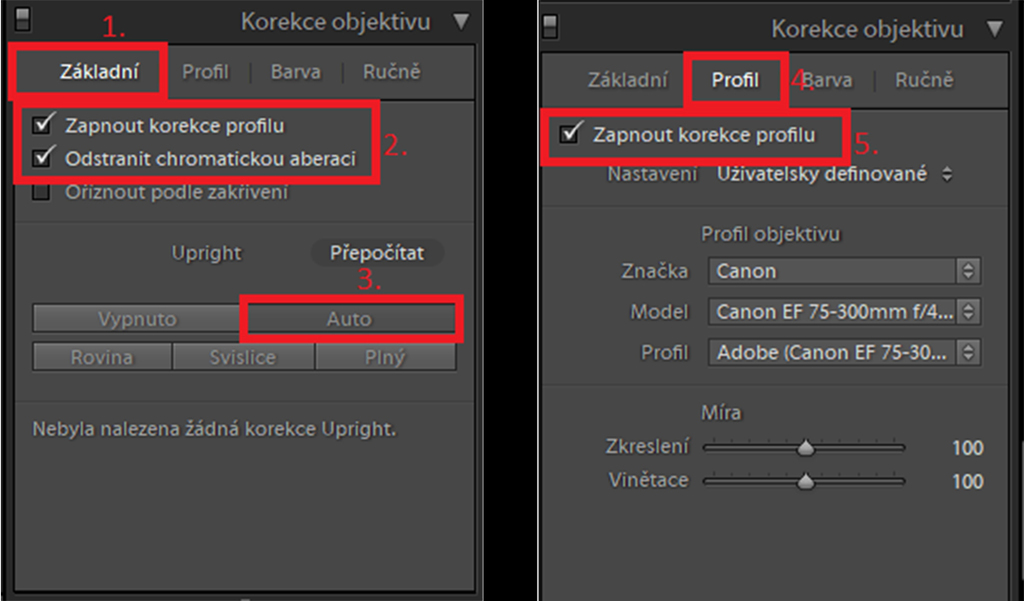
Druhý krok už bude viditeľný na fotke a je to krok, kde môžete veľa vecí zachrániť. Tak poďme na to. V LR v pravom panely sa presuňte úplne hore do zložky Základný. Je to zložka, kde máte možnosť nastaviť expozíciu, kontrast, bielu a čiernu farbu ale aj iné veľmi dôležité veci. Ja osobne v tejto zložke spravím prvý krok ten, že si dám vyváženie bielej. Je na každom či si to nechá na automatike a vyberie možnosť AUTOMATICKY a v tom prípade LR sa bude značiť podľa fotky zvoliť správne vyváženie bielej, ale osobne by som sa tomu vyhýbal a radšej by som vyváženie bielej nechal na Vás. Vy najlepšie viete, ako si predstavujete fotku upravenú a ako v skutočnosti bolo na mieste fotenia. Druhý krok treba nastaviť EXPOZÍCIU a KONTRAST nastavte to najprv tak, aby to vyzeralo na prvý pohľad dobre, ale nemusí to byť dokonalé, hoci kedy sa môžete k tomu vrátiť a troška to zmeniť. Tretí bod úpravy Vám ukáže nedostatky na fotke (aspoň ja to tak beriem) Ja osobne vždy pri krajinke Svetlá dám na -100. Ukáže to krásnu oblohu a vytiahne to aj nemožné. Tieň to záleží na fotke ale treba sa s tým rozumne pohrať . Biela a Čierna, veľmi dôležitá úprava. Pri tomto odporúčam stlačiť CTRL a nastavovať bielu a čiernu. Uvidíte lepšie kde sú moc svetlé alebo opačne tmavé miestna na fotke. Zostávajú posledné tri možnosť. Zreteľnosť je fajn možnosť, ale nie vždy sa oplatí to prehnať. Treba túto možnosť skúšať a prísť na to, čo je pre danú fotku vhodné. (zaostruje to celú fotku a robí to svojim spôsobom "HDr-ko"). Živosť a Sýtosť je zvýraznenie farieb ale treba si dávať pozor na Sýtosť je to dosť agresívne a treba radšej menej nastaviť ako to prehnať.
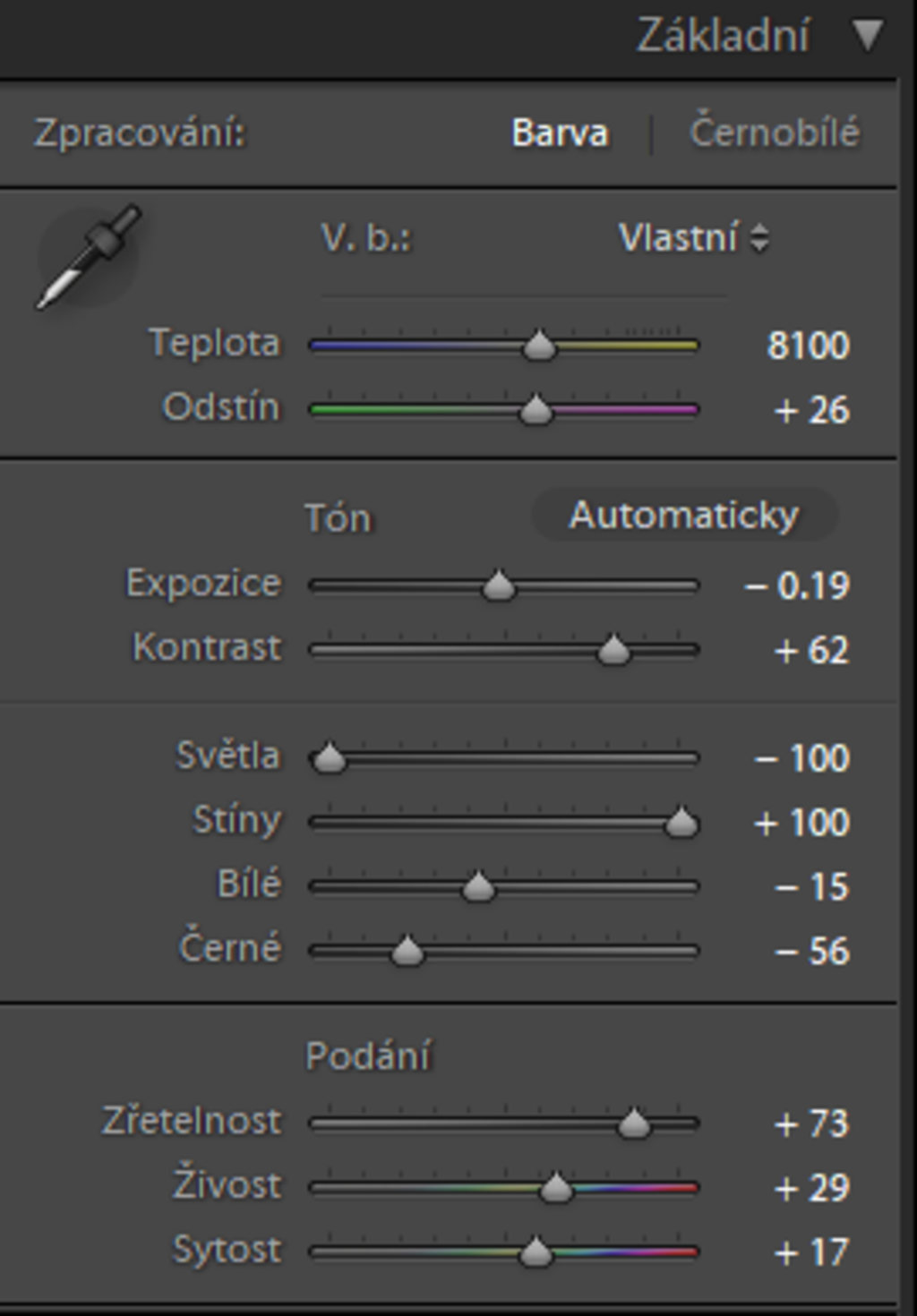
V tretom bode sa presunieme do zložky DETAILY v tejto zložke sa dá odstrániť nežiadaný šum na fotka a tak tiež aj doostrenie fotky. Redukcia šumu má svoje čaro a dokáže naozaj na fotke odstrániť šum, ale tak tiež zničí detaily, ktoré treba na fotke nechať. Preto Redukciu šumu používam opatrne a snažím sa pohybovať medzi 0 maximálne 55, ale je potrebné detaily vrátiť do fotka a preto odporúčam ešte sa pohrať posuvníkom Detaily a pozorne sledovať fotku v priblížení 100% čo to s fotkou robí. Po redukcií šumu sa môžme pustiť na doostrenie celkovej fotky. Miera zaostrenia podľa môjho pozorovania a skúšania by nemala ísť nikdy viac ako 60, ale videl som video návody, ako to fotografovia dávali aj do 80. Polomer osobne nastavujem minimálne 1,1 max 1,6podľa fotky. Detaily dávam skoro vždy 35 až 40 a Maskovanie podľa fotiek. Tu tiež odporúčam použiť CTRL a posuvníkom pohybovať. v Maske sa Vám postupne budú ukazovať miesta ktoré chcete zostriť.
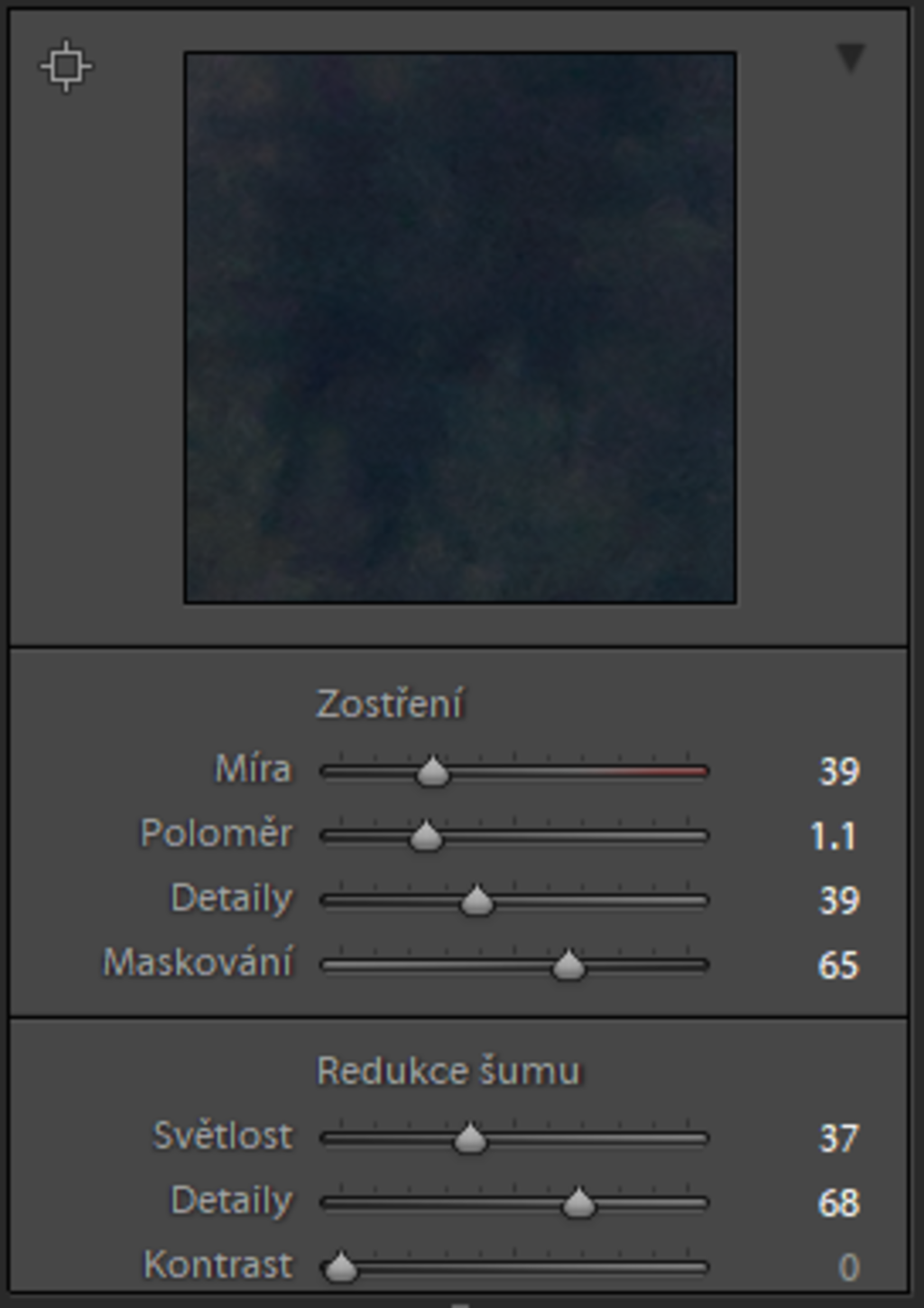
To sú podľa mňa tri najdôležitejšie základné úpravy na fotkách vo formáte RAW. Ostatné úpravy nebudem vypisovať, ale môžete si to pozrieť na videu, ktoré sa nachádza úplne DOLE.